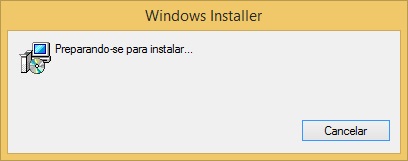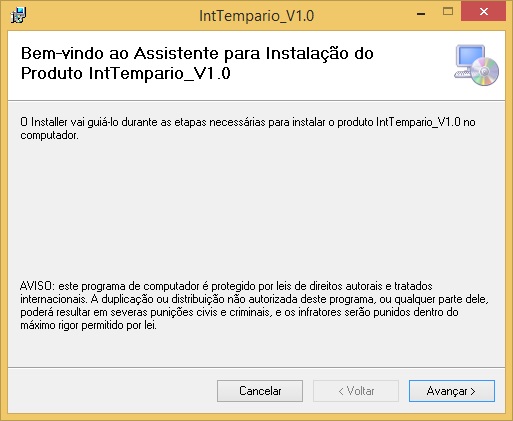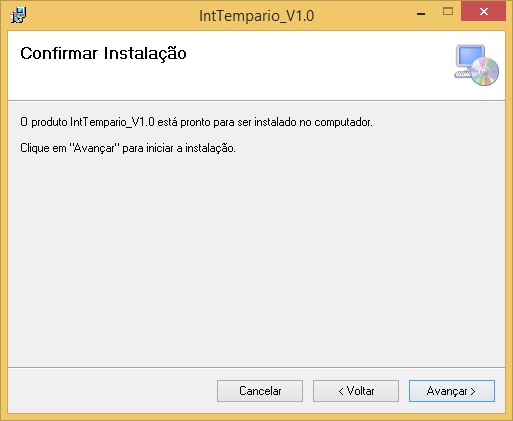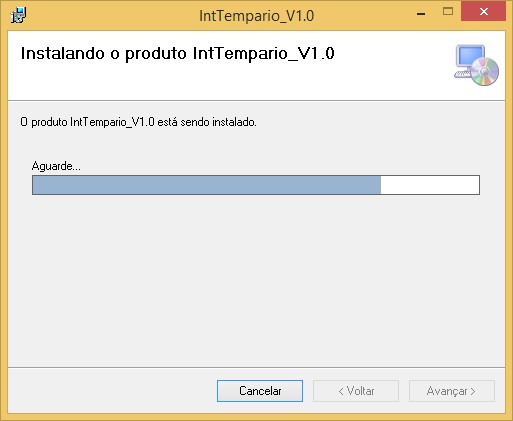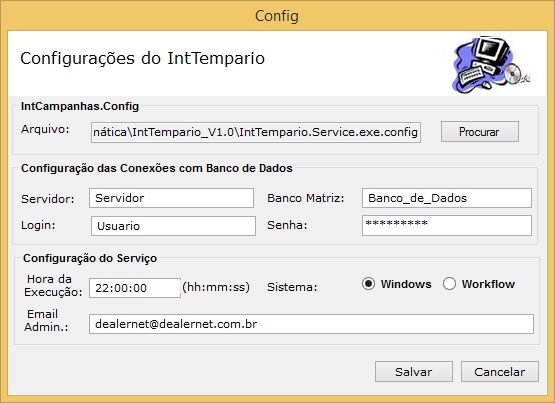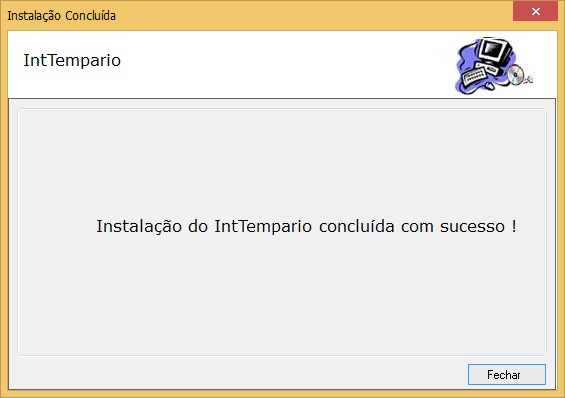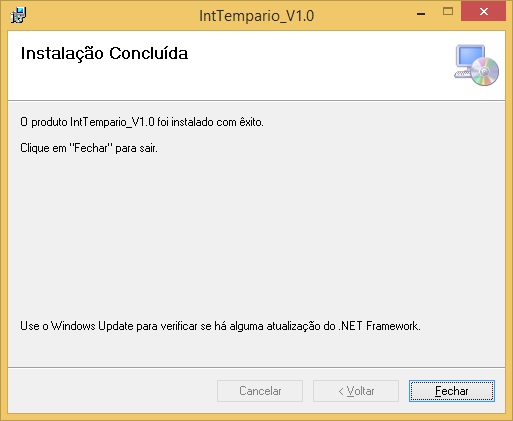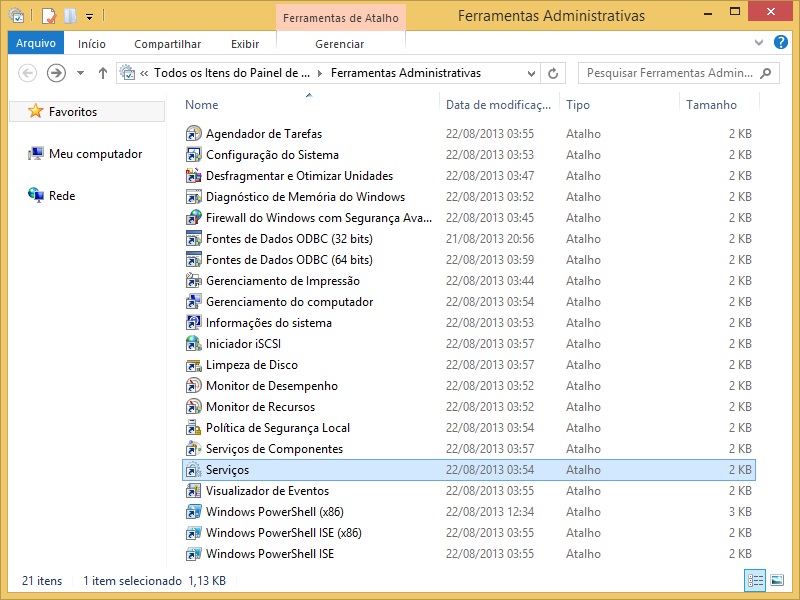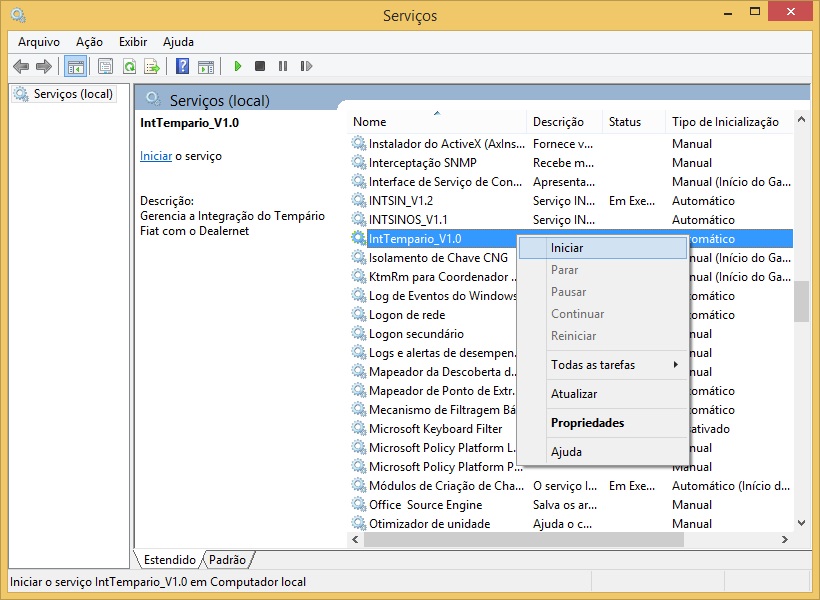De Dealernet Wiki | Portal de Soluçăo, Notas Técnicas, Versőes e Treinamentos da Açăo Informática
| (4 ediçÔes intermediårias não estão sendo exibidas.) | |||
| Linha 5: | Linha 5: | ||
= O que foi feito = | = O que foi feito = | ||
| - | + | ''Clique no arquivo "IntTempario" para começar a instalação.'' | |
[[Arquivo:chamado371586_imagem1.jpg]] | [[Arquivo:chamado371586_imagem1.jpg]] | ||
| - | ''' | + | ''Preparando instalação''. |
| - | [[Arquivo: | + | [[Arquivo:chamado371586_imagem2.jpg]] |
| - | + | ''Na janela "IntTempario_V1.0" clique em "Avançar" para executar o instalador.'' | |
| - | [[Arquivo: | + | [[Arquivo:chamado371586_imagem3.jpg]] |
| - | <p align="justify"> | + | <p align="justify">''A janela "Selecionar Pasta de Instalação" traz a Pasta "C:\Program Files (x86)\Ação Informåtica\IntTempario_V1.0\". Para alterå-lo, clique "Procurar" e escolha o diretório.''</p> |
| - | <p align="justify"> | + | <p align="justify">''Selecione "Todos" para que todos os usuårios do computador tenham acesso ao programa ou "Somente eu" para ter acesso ao programa, somente o usuårio que estå logado. Clique "Avançar".''</p> |
| - | [[Arquivo: | + | [[Arquivo:chamado371586_imagem4.jpg]] |
| - | + | ''Na janela "Confirmar Instalação", clique "Avançar" para iniciar a instalação.'' | |
| - | [[Arquivo: | + | [[Arquivo:chamado371586_imagem5.jpg]] |
| - | + | ''à iniciada a instalação.'' | |
| - | [[Arquivo: | + | [[Arquivo:chamado371586_imagem6.jpg]] |
| - | <p align="justify"> | + | <p align="justify">''Na janela "ConfiguraçÔes IntTempario" no campo "ConfiguraçÔes das ConexÔes com Banco de Dados" informe: "Servidor (nome do servidor do banco de dados)", "Banco Matriz (banco de dados da matriz, que serå atualizado e irå disponibilizar as informaçÔes)", "Login (login do banco de dados)" e "Senha (senha de acesso ao banco de dados)".''</p> |
| - | <p align="justify"> | + | <p align="justify">''No campo "Configuração do Serviço" preencha: "Hora da Execução (hora que o serviço deve ser executado no banco de dados. à recomendåvel que seja à noite, jå que é um serviço de comunicação entre a concessionåria e montadora)", "Sistema" selecione ("Dealernet" ou "WorkFlow") e "Email Admin. (e-mail do responsåvel pelo recebimento, toda vez que houver erro)".''</p> |
| - | [[Arquivo: | + | [[Arquivo:chamado371586_imagem7.jpg]] |
| - | + | ''Clique em "Fechar".'' | |
| - | [[Arquivo: | + | [[Arquivo:chamado371586_imagem8.jpg]] |
| - | + | ''Instalação concluĂda. Clique em "Fechar".'' | |
| - | [[Arquivo: | + | [[Arquivo:chamado371586_imagem9.jpg]] |
= Iniciando Serviço = | = Iniciando Serviço = | ||
| Linha 49: | Linha 49: | ||
Após instalar, é necessårio iniciar o serviço no Windows, conforme procedimento abaixo: | Após instalar, é necessårio iniciar o serviço no Windows, conforme procedimento abaixo: | ||
| - | + | ''Clique no botĂŁo "Iniciar", "Painel de Controle" e "Ferramentas Administrativas".'' | |
| - | + | ''Em seguida clique em "Serviços".'' | |
| - | [[Arquivo: | + | [[Arquivo:chamado371586_imagem10.jpg]] |
| - | + | ''Selecione o serviço "IntTempario_V1.0" e clique em <span style="color:blue"><u>Iniciar</u></span> ou com o botão direito do mouse, clique em "Iniciar".'' | |
| - | [[Arquivo: | + | [[Arquivo:chamado371586_imagem11.jpg]] |
| - | ''' | + | ''Iniciando serviço''. |
| - | [[Arquivo: | + | [[Arquivo:chamado371586_imagem12.jpg]] |
| - | '' | + | ''Serviço iniciado.'' |
Edição atual tal como 09h05min de 30 de junho de 2015
Introdução
Criado serviço Windows "IntTempario" para automatizar o recebimento de arquivos de atualização de informaçÔes cadastrais de serviços dos concessionårios da bandeira FIAT. O serviço tem a função de receber arquivos toda quinta-feira os arquivos disponibilizados no WebService da FIAT. Dentre esses arquivos estão: arquivos Y67, Y69, Y70, Y85, responsåveis pela atualização de descrição do TMO, juntamente com os modelos e tempos associados a cada TMO; arquivo Y72, Y73, Y74, responsåveis pela atualização de anomalias e posiçÔes; e arquivo Y86, responsåvel pela localização.
O que foi feito
Clique no arquivo "IntTempario" para começar a instalação.
Preparando instalação.
Na janela "IntTempario_V1.0" clique em "Avançar" para executar o instalador.
A janela "Selecionar Pasta de Instalação" traz a Pasta "C:\Program Files (x86)\Ação Informåtica\IntTempario_V1.0\". Para alterå-lo, clique "Procurar" e escolha o diretório.
Selecione "Todos" para que todos os usuårios do computador tenham acesso ao programa ou "Somente eu" para ter acesso ao programa, somente o usuårio que estå logado. Clique "Avançar".
Na janela "Confirmar Instalação", clique "Avançar" para iniciar a instalação.
à iniciada a instalação.
Na janela "ConfiguraçÔes IntTempario" no campo "ConfiguraçÔes das ConexÔes com Banco de Dados" informe: "Servidor (nome do servidor do banco de dados)", "Banco Matriz (banco de dados da matriz, que serå atualizado e irå disponibilizar as informaçÔes)", "Login (login do banco de dados)" e "Senha (senha de acesso ao banco de dados)".
No campo "Configuração do Serviço" preencha: "Hora da Execução (hora que o serviço deve ser executado no banco de dados. à recomendåvel que seja à noite, jå que é um serviço de comunicação entre a concessionåria e montadora)", "Sistema" selecione ("Dealernet" ou "WorkFlow") e "Email Admin. (e-mail do responsåvel pelo recebimento, toda vez que houver erro)".
Clique em "Fechar".
Instalação concluĂda. Clique em "Fechar".
Iniciando Serviço
Após instalar, é necessårio iniciar o serviço no Windows, conforme procedimento abaixo:
Clique no botĂŁo "Iniciar", "Painel de Controle" e "Ferramentas Administrativas".
Em seguida clique em "Serviços".
Selecione o serviço "IntTempario_V1.0" e clique em Iniciar ou com o botão direito do mouse, clique em "Iniciar".
Iniciando serviço.
Serviço iniciado.